在windows怎么打开putty 如何在WinSCP中打开Putty
在windows怎么打开putty,在Windows操作系统中,打开Putty并进行远程连接是一项常见的任务,Putty是一款开源的终端模拟器,可以用于与远程服务器建立SSH连接。为了实现更便捷的远程操作,我们可以结合使用WinSCP和Putty。WinSCP是一款图形化的SFTP和FTP客户端,它提供了一个简单易用的界面,使得文件传输和远程管理变得更加简单。在WinSCP中打开Putty就像是给远程连接增添了一个强大的工具。接下来我们将详细介绍如何在Windows上打开Putty以及在WinSCP中如何使用它,让您轻松实现远程连接和文件传输的功能。
具体步骤:
1.打开WinSCP并登陆。
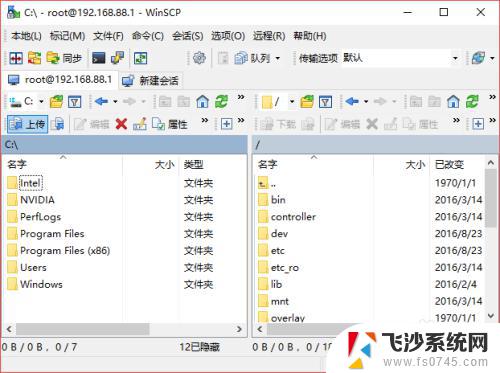
2.接下来要配置PuTTY的路径。
如图,打开 选项->选项
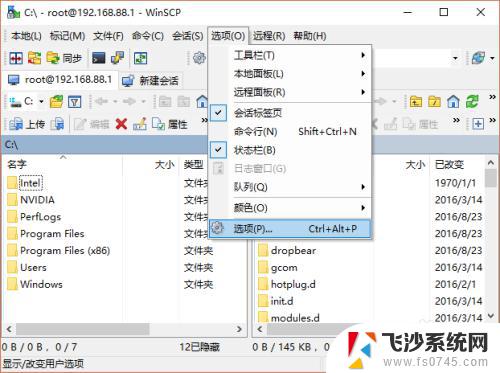
3.左侧选择 集成->应用程序。右侧设置Putty.exe所在路径,如果在PuTTY文件夹下的话,则可以如图设置成“.\PuTTY\putty.exe”,这是相对地址,"."相当于WinSCP.exe的路径。
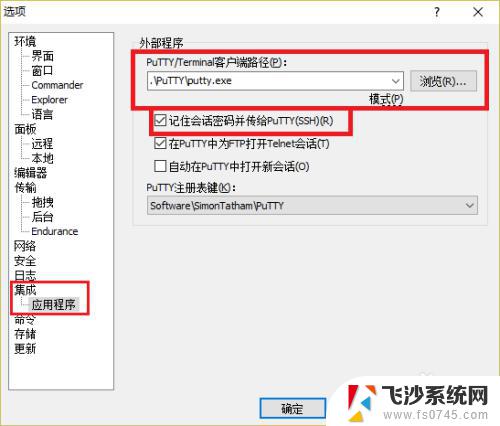
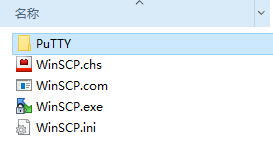
4.确认之后WinSCP上的配置也就完成了。
5.打开PuTTY的方法有两种,可以直接点击工具栏上PuTTY的图标。也可以打开 命令->在PuTTY中打开
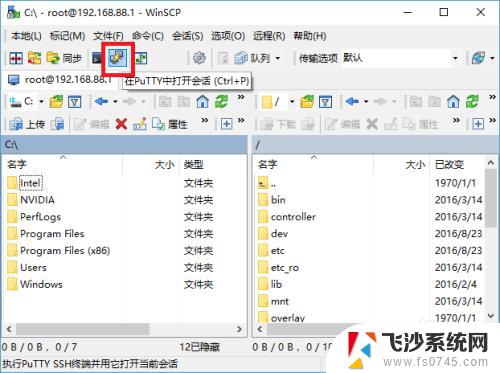
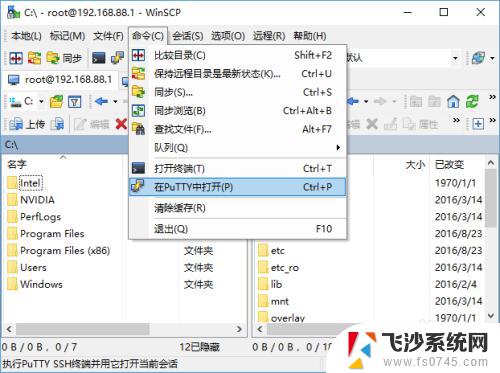
6.打开后的PuTTY如图所示,接下来就可以使用命令行了。
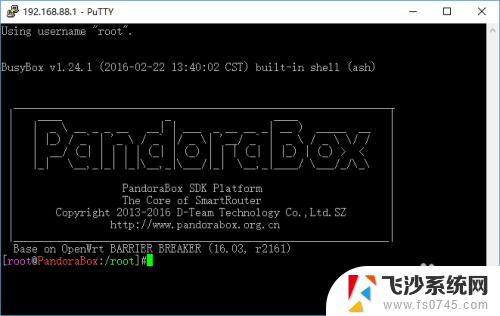
这就是在Windows上如何打开Putty的全部内容,对于还有不清楚的用户,可以参考小编的步骤进行操作,希望对大家有所帮助,虽然简单易懂,但如果您有任何疑问或需要更多帮助,请不要犹豫与我们联系。
在windows怎么打开putty 如何在WinSCP中打开Putty相关教程
-
 windows如何打开注册表 如何在Windows 10中打开注册表编辑器
windows如何打开注册表 如何在Windows 10中打开注册表编辑器2023-12-17
-
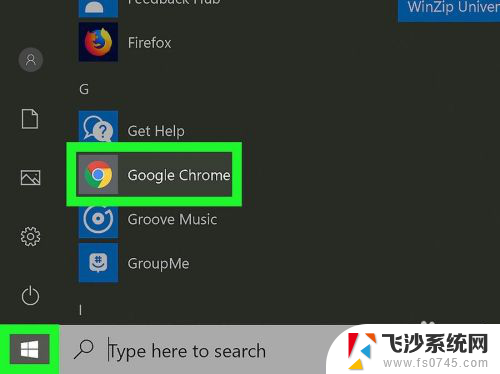 如何打开tar文件 如何在Windows系统中打开TAR文件
如何打开tar文件 如何在Windows系统中打开TAR文件2024-04-17
-
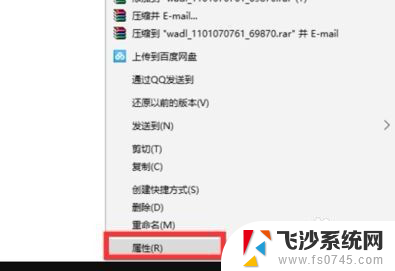 windows怎么打开apk文件 在电脑上如何打开APK文件
windows怎么打开apk文件 在电脑上如何打开APK文件2024-04-07
-
 电脑怎么任务管理器 如何在Windows系统中打开任务管理器
电脑怎么任务管理器 如何在Windows系统中打开任务管理器2024-02-03
- 在文件夹中打开命令窗口 Windows如何在指定文件夹快速打开命令行
- wps怎么在一个页面打开多个表格 在wps中如何在一个页面打开多个表格
- 如何打开命令行 快捷键 如何在Windows系统中打开命令行窗口
- 如何打开电脑进程 电脑中如何打开进程管理器 Windows 10
- pdf文件如何在word打开 如何在WORD中插入PDF文件
- wps怎么在同一窗口打开文件 如何在wps中实现文件同一窗口打开
- 电脑如何硬盘分区合并 电脑硬盘分区合并注意事项
- 连接网络但是无法上网咋回事 电脑显示网络连接成功但无法上网
- 苹果笔记本装windows后如何切换 苹果笔记本装了双系统怎么切换到Windows
- 电脑输入法找不到 电脑输入法图标不见了如何处理
- 怎么卸载不用的软件 电脑上多余软件的删除方法
- 微信语音没声音麦克风也打开了 微信语音播放没有声音怎么办
电脑教程推荐
- 1 如何屏蔽edge浏览器 Windows 10 如何禁用Microsoft Edge
- 2 如何调整微信声音大小 怎样调节微信提示音大小
- 3 怎样让笔记本风扇声音变小 如何减少笔记本风扇的噪音
- 4 word中的箭头符号怎么打 在Word中怎么输入箭头图标
- 5 笔记本电脑调节亮度不起作用了怎么回事? 笔记本电脑键盘亮度调节键失灵
- 6 笔记本关掉触摸板快捷键 笔记本触摸板关闭方法
- 7 word文档选项打勾方框怎么添加 Word中怎样插入一个可勾选的方框
- 8 宽带已经连接上但是无法上网 电脑显示网络连接成功但无法上网怎么解决
- 9 iphone怎么用数据线传输文件到电脑 iPhone 数据线 如何传输文件
- 10 电脑蓝屏0*000000f4 电脑蓝屏代码0X000000f4解决方法